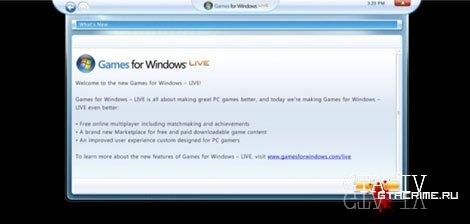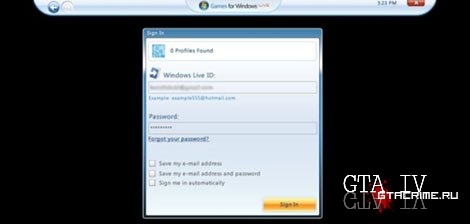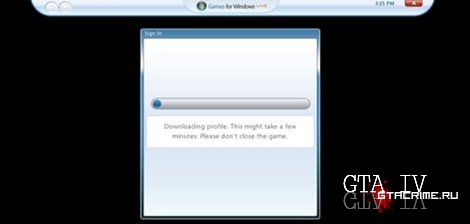- Активация карты оплаты или кода в учетной записи Майкрософт
- Советы по активации карт оплаты и кодов
- Активация карты оплаты или кода в Интернете
- Активация нового ключа продукта Office в Интернете
- Активация карты оплаты или кода Microsoft Store на устройстве Windows 10
- Как определить, была ли карта или код оплаты активированы?
- Что происходит после активации карты оплаты или кода?
- Устранение неполадок
- Подробнее
- Бесплатная активация лицензий Games For Windows LIVE
- NexxDigital — компьютеры и операционные системы
- Бесплатная активация лицензий Games For Windows LIVE
Активация карты оплаты или кода в учетной записи Майкрософт
Примечание: Если у вас возникли проблемы с активацией кода, ознакомьтесь с разделом Устранение неполадок ниже.
Советы по активации карт оплаты и кодов
Вот несколько советов, которые следует изучить, прежде чем начать:
Карты Майкрософт и Xbox работают одинаково. После их активации в учетной записи Майкрософт вы сможете потратить средства в веб-магазине Microsoft Store, в Windows и на консоли Xbox. Вы сможете купить последние приложения, игры, фильмы, телепередачи, Surface, Xbox и аксессуары.
Карты оплаты в настоящее время не работают в физических Microsoft Stores.
В настоящее время невозможно приобрести Microsoft 365, используя карту оплаты.
Активация карты оплаты или кода в Интернете
Проще всего активировать карту оплаты или код в Интернете. Войдите на страницу redeem.microsoft.com с учетной записью Майкрософт, введите код из 25 символов и нажмите Далее.
Если у вас или вашей семьи есть несколько учетных записей Майкрософт, убедитесь, что вы выполнили вход в ту учетную запись, к которой требуется применить карту оплаты или код. Средства, находящиеся на счете вашей учетной записи Майкрософт, невозможно перевести на счет другой учетной записи Майкрософт. Остаток на счете учетной записи невозможно конвертировать из одной валюты в другую. Дополнительные сведения см. в разделе Ограничения, касающиеся средств на счете учетной записи Майкрософт.
Попробуйте войти в систему с учетной записью Майкрософт в сеансе браузера InPrivate, чтобы удалить все сведения о других учетных записях Майкрософт из кэша. Дополнительные сведения см. в разделе Просмотр в режиме InPrivate в Microsoft Edge.
При необходимости карту или код оплаты можно также активировать в Microsoft Store на устройстве с Windows 10. Дополнительные сведения см. в следующем разделе.
Активация нового ключа продукта Office в Интернете
Войдите на страницу Office.com/setup с учетной записью Майкрософт, введите ключ продукта из 25 символов и нажмите Далее.
Активация карты оплаты или кода Microsoft Store на устройстве Windows 10
Примечание: Сведения об активации карт оплаты и кодов в Xbox One или Xbox 360, см. статью Использование карт оплаты и кодов.
Вот как можно активировать карту оплаты или код Microsoft Store на устройстве Windows 10:
На устройстве с Windows 10 выберите Microsoft Store на панели задач.
В Microsoft Store выберите меню Дополнительно (рядом с полем Поиск в правом верхнем углу страницы).
Выберите Активировать код. Если вы еще не выполнили вход, войдите в учетную запись Майкрософт, для которой нужно использовать код.
Введите 25-значный код, а затем выберите Активировать. Не беспокойтесь о дефисах, система добавит их автоматически.
Как определить, была ли карта или код оплаты активированы?
Чтобы узнать, была ли карта или корд оплаты активированы, просмотрите журнал заказов. На странице «Журнала заказов» найдите дату активации карты или кода. Вы увидите номер заказа и сведения об использовании карты или кода. Если вы видите Активированный код в разделе Метод оплаты, карта или код были успешно использованы.
Что происходит после активации карты оплаты или кода?
Если на карте или на коде остались средства, весь баланс будет добавлен на счет учетной записи Майкрософт. Ее можно использовать для покупок в Microsoft Store в Интернете, в Windows 10и на консоли Xbox One.
Если карта или код предназначены для определенного приложения или игры, мы добавим их в вашу личную библиотеку, где вы сможете скачать и установить их. Перейдите в раздел Моя библиотека в Microsoft Store. При использовании кода или карты для некоторых приложений и игр вы перейдете на страницу продукта, где их также можно загрузить и установить.
Карты и коды для подписок находятся в разделе Службы и подписки.
Устранение неполадок
Если у вас возникают проблемы с активацией карты оплаты или оплаты, выберите один из следующих сценариев по устранению неполадок, после чего появятся дополнительные сведения.
Если код уже был использован, его невозможно использовать его еще раз.
Проверьте в журнале заказов, был ли этот код активирован в вашей учетной записи.
Если у вас несколько учетных записей Майкрософт, вы, возможно, использовали этот код в другой учетной записи. Попробуйте выполнить вход с другой учетной записью Майкрософт и активировать код повторно или проверить журнал заказов.
Проверьте правильность кода. Если код поврежден, поцарапан или искажен каким-либо другим образом, вы, возможно, не увидели правильные символы. В кодах не используются следующие символы: A, E, I, O, U, L, S, 0, 1, 5.
Если код поврежден, поцарапан или искажен каким-либо другим образом, вы, возможно, не увидели правильные символы. В кодах не используются следующие символы: A, E, I, O, U, L, S, 0, 1, 5.
Если код напечатан на физическом носителе, попробуйте вернуть его в месте приобретения и объясните, что не удается его использовать.
Если это цифровой код, свяжитесь с человеком, который отправил его вам, и объясните, что этот код не удалось использовать. Если этот код вам подарил другой игрок, попросите их открыть журнал заказов и выбрать Отменить позицию.
После использования кода вы можете найти содержимое в нескольких местах.
Если это игра или приложение для Windows 10, запустите приложение Microsoft Store на своем устройстве и выберите > Моя библиотека > Все принадлежащие мне элементы.
Если это игра или приложение для Xbox One, см. дополнительные сведения в статье Установка игр на Xbox One.
Если этот код предназначен для содержимого, которое у вас уже есть, то установить это содержимое можно из нескольких мест.
Если это игра или приложение для Windows 10, запустите приложение Microsoft Store на своем устройстве и выберите > Моя библиотека > Все принадлежащие мне элементы.
Если это игра или приложение для Xbox One, см. дополнительные сведения в статье Установка игр на Xbox One.
Если вы передумали использовать код, его можно передать другу.
Если у вас есть неоплаченная задолженность по подписке, то вам, возможно, не удастся использовать код.
Если код не был активирован, верните его продавцу, у которого вы покупали его, и попросите активировать этот код, чтобы вы могли использовать его. Обязательно возьмите с собой документ, подтверждающий законность приобретения кода.
Код был приобретен для использования в стране или регионе, не связанных с вашей учетной записью, поэтому вам не удастся использовать его.
Если вы приобрели этот код, обратитесь за помощью к розничному продавцу, у которого вы приобрели этот код.
Если код получен в подарок, а человек, приславший его, живет в другой стране или регионе, попросите его открыть журнал заказов и выбрать Отменить элемент. После этого он сможет повторно выслать код, выбрав страну или регион, соответствующие вашей учетной записи.
В некоторых подписках количество времени, которое можно добавить с помощью кода, ограничено. В таком случае перед активацией кода придется подождать.
Проверить количество времени, оставшееся для вашей подписки, можно на странице account.microsoft.com/services.
Если код был приобретен у другой компании, например Amazon.com, Best Buy или EA, обратитесь к ним напрямую для использования кода.
Карты оплаты можно активировать только для личных учетных записей Майкрософт, но не для корпоративных учетных записей или учетных записей для бизнеса. Если у вас нет личной учетной записи, посетите страницу учетной записи Майкрософт для регистрации.
Карты оплаты нельзя использовать для покупок в розничных магазинах Microsoft Store.
Невозможно использовать карту оплаты для оплаты подписки Microsoft 365.
Карты оплаты Майкрософт или Xbox нельзя использовать для покупки содержимого в Xbox 360 Marketplace или содержимого Xbox 360 на консоли Xbox One.
Карту оплаты можно активировать только в той валюте, которая указана на самой карте или на веб-сайте. Пример. Карту оплаты с номиналом в долларах США невозможно использовать для покупки приложения, цена которого указана в евро.
Карта оплаты или код могут иметь дополнительные инструкции и ограничиваться дополнительными условиями и положениями.
Подробнее
Дополнительные сведения о картах оплаты и кодах Майкрософт см. в статьях Карты оплаты и коды Майкрософт и Условия использования карт оплаты Майкрософт.
Дополнительные сведения о возврате денег за карты оплаты см. в разделе Условия использования карт оплаты Майкрософт.
Посетите страницу Поиск кодов ошибок и состояния, чтобы узнать больше об ошибках при активации кода Xbox.
Бесплатная активация лицензий Games For Windows LIVE
Наверное каждый бы не отказался от пары десятков бесплатных ключей. Вот вам описание как получить более 10 игр для GFWL совершенно бесплатно:
Получение ключа:
1) Регистрируете себе почтовый ящик на hotmail.com (именно здесь, нужен для лайфа!)
2) Регистрируемся на польском форуме http://forum.cdaction.pl/register.html (надеюсь справитесь при помощи переводчика гугл (ссылка сразу на переведенную регистрацию))
3) Теперь нужен польский прокси-сервер. Заходим на сюда или сюда. Вбиваем в строчку адрес http://2ip.ru/ и убеждаемся, что мы теперь «из Польши».
4) Вбиваем в строчку прокси-сайта адрес http://forum.cdaction.pl/ и вводим свой логин и пароль.
5) Теперь вбиваем в ту строчку на прокси-сайте: http://www.cdaction.pl/seriale/Kane_and_Lynch_Dead_Men и после этого на email, указанный при регистрации на форуме, придет ключ.
Как активировать игру:
Для каждой игры это надо будет делать отдельно, да.
1) Убеждаемся что у вас самая последняя версия Games For Windows Live
2) Устанавливаем игру с кряком и запускаем. Активация происходит внутри самой игры, а не при установке, только так.
3) Жмем «Home» и выплывет лайф, нужно создать новый онлайн-профиль и там активировать ключ (если сделать на старом оффлайн-профиле то сохранения пропадут).
Более подробно:
Выходим из профиля —> Создать новый профиль —> Создать профиль службы LIVE —> Сообщение что откроется браузер. жмем ОК —> К вашему несчастью откроется скорее всего Internet Explorer со страничкой Xbox LIVE —> Вводим ник, дату рождения, страну и жмем I Accept (Согласен) —> Continue (Продолжить) —> Развернется игра с лайфом назад, вводим в первую строку свой ящик на hotmail.com, а во вторую пароль к нему, Далее —> Вводим полученный с польского сайта ключ, Отправить.
Все, теперь у вас есть лицензия этой игры!
Примечания:
Чтобы активировать GTA4 Episodes From Liberty City нужно активировать ключ внутри обычной GTA IV, эпизоды активируются автоматически.
Ошибка «невозможно подключиться к службе LIVE». Это когда вы использовали teknogods и настроили лайф на Тангл / Хамачи, а не на обычный интернет. В таком случае запустите Teknogods (teknohelper.ехе), выберите Tunngle / Hamachi адаптер и жмите Clear adapterkey
Ник и аватарку можно менять в своем LIVE профиле
NexxDigital — компьютеры и операционные системы
Бесплатная активация лицензий Games For Windows LIVE
UPD. Май 2013: бесконечные активируемые ключи (спасибо ):
VB8DC-VYVGG-F8K78-7TJRF-7CVCT
Q97YF-4TKGJ-Q9FK9-63X7R-2D2R8
С помощью ключа от Kane & Lynch для Games For Windows LIVE можно активировать следующие игры: (+ еще некоторые). 1 ключ подойдет для всех них:
BlazBlue: Calamity Trigger
Battlestations: Pacific
Batman: Arkham Asylum (нет мультиплеера)
Battlestations: Pacific
BioShock 2
BlazBlue
Bulletstorm (только одиночка)
Crash Time 4
Fallout 3 (нет мультиплеера)
Fallout 3: Game Of The Year Edition (нет мультиплеера)
FlatOut: Ultimate Carnage
Fuel
Hour of Victory (нет мультиплеера)
Juiced 2: Hot Import Nights
Legend of the Galactic Heroes (нет мультиплеера)
Osmos
Quantum of Solace
Star Wars: The Clone Wars – Republic Heroes (нет мультиплеера)
Shadowrun
Stormrise
Street Fighter IV
Supreme Commander
The Club
Universe At War: Earth Assault
Vancouver 2010
Viva Pinata (нет мультиплеера)
Warhammer 40,000: Dawn of War II (траблы с подключением)
Warhammer 40,000: Dawn of War II Chaos Rising (траблы с подключением)
Wheres Waldo?
World of Goo
Во всех остальных, более новых играх такой трюк не прокатит, даже не спрашивайте.
Получение ключа:
1) Регистрируете себе почтовый ящик на hotmail.com (именно здесь, нужен для лайфа!)
2) Регистрируемся на польском форуме http://forum.cdaction.pl/register.html (надеюсь справитесь при помощи переводчика гугл (ссылка сразу на переведенную регистрацию))
3) Теперь нужен польский прокси-сервер. Заходим на или . Вбиваем в строчку адрес http://2ip.ru/ и убеждаемся, что мы теперь «из Польши».
4) Вбиваем в строчку прокси-сайта адрес http://forum.cdaction.pl/ и вводим свой логин и пароль.
5) Теперь вбиваем в ту строчку на прокси-сайте: http://www.cdaction.pl/seriale/Kane_and_Lynch_Dead_Men и после этого на email, указанный при регистрации на форуме, придет ключ.
Как активировать игру:
Для каждой игры это надо будет делать отдельно, да.
1) Убеждаемся что у вас самая последняя версия Games For Windows Live
2) Устанавливаем игру с кряком и запускаем. Активация происходит внутри самой игры , а не при установке, только так.
3) Жмем «Home» и выплывет лайф, нужно создать новый онлайн-профиль и там активировать ключ (если сделать на старом оффлайн-профиле то сохранения пропадут).
Более подробно:
Выходим из профиля -> Создать новый профиль -> Создать профиль службы LIVE -> Сообщение что откроется браузер. жмем ОК -> К вашему несчастью откроется скорее всего Internet Explorer со страничкой Xbox LIVE -> Вводим ник, дату рождения, страну и жмем I Accept (Согласен) -> Continue (Продолжить) -> Развернется игра с лайфом назад, вводим в первую строку свой ящик на hotmail.com, а во вторую пароль к нему, Далее -> Вводим полученный с польского сайта ключ, Отправить.
Все, теперь у вас есть лицензия этой игры!
P.S. Активировать одним ключом можно все игры указанные в спойлере в начале статьи, не спрашивайте о каких-либо других.
Как зарегистрироваться на Games for Windows – LIVE из игры GTA IV
Экран главного меню Grand Theft Auto IV
Если вы играете в PC-версию Grand Theft Auto IV в первый раз, вам понадобится создать учетную запись, чтобы сохранить свою игру.
В этом руководстве вы узнаете, как зарегистрироваться, если у вас уже имеется учетная запись LIVE.
Для продолжения нажмите «Начать» (Start).
Если вы хотите сохранять свою игру в процессе, вам понадобится регистрация в LIVE.
Щелкните «ENTER» для продолжения подключения, либо «ESC», чтобы начать игру без регистрации.
Добро пожаловать в Games for Windows — LIVE
Если у вас уже есть учетная запись LIVE и вы хотите зарегистрироваться, либо вам нужно создать новую учетную запись, нажмите «Готово».
Подробнее о программе улучшения обслуживания клиентов
Если вы хотите участвовать в программе улучшения обслуживания клиентов, разработанной Games for Windows – LIVE и согласны на то, что по ходу игры будет собираться информация о том, каким образом вы используете Games for Windows – LIVE, щелкните по кнопке «Да, участвовать» (Yes, participate), прежде чем перейти далее.
По умолчанию вам предлагается выбор «Нет, не участвовать» (No, don’t participate).
Если вас устраивает сделанный выбор, и вы хотите продолжить регистрацию, нажмите «Готово».
Требуется учетная запись
Для сохранения данных в игре Grand Theft Auto IV требуется учетная запись.
Если вы хотите зарегистрироваться, используя уже имеющуюся у вас учетную запись LIVE, пожалуйста, выберите «Использовать существующую учетную запись LIVE».
Внимание: предполагается, что вы уже создали свою учетную запись LIVE и тег игрока.
Если на вашем компьютере имеется активное интернет-соединение, и вы еще не создали свою учетную запись LIVE и тег игрока, пожалуйста, перейдите по этой ссылке и следуйте инструкциям.
Если вам необходимо создать новую учетную запись для использования без интернета, либо если вы просто хотите создать новую учетную запись LIVE, нажмите «Создать новую учетную запись» (Create New Profile).
Если вы хотите иметь возможность сохранять свою игру, но у вас нет активного интернет-соединения или вы не хотите создавать учетную запись LIVE, вы должны будете создать «Локальную учетную запись» (Offline Profile). Пожалуйста, перейдите по этой ссылке, чтобы узнать, как это можно сделать.
Локальная учетная запись не дает возможности пользователю отслеживать и сравнивать достижения, а также доступа к другим преимуществам, предоставляемым Games for Windows — LIVE, поэтому, если у вас имеется активное интернет-соединение, рекомендуется создать активную учетную запись LIVE вместо локальной учетной записи.
Регистрация Windows LIVE
Если вы еще не регистрировались на Windows LIVE и не имеете действующего идентификационного номера, либо сохранили только свой адрес электронной почты, но не сохранили пароль, необходимо ввести запрашиваемые данные на этом экране.
Идентификационный номер Windows LIVE.
— Пароль, использованный вами при создании того идентификационного номера Games for Windows LIVE, который вы указали выше.
При желании, вы можете поставить галочку в любом из нижеследующих окошек, если хотите, чтобы это использовалось в вашей учетной записи LIVE:
— Поставив отметку в окошке «Сохранить адрес электронной почты», вы сохраните только свой адрес электронной почты, а пароль вам придется вводить вручную всякий раз, когда вы захотите войти в игру.
— Поставив отметку в окошке «Сохранить адрес электронной почты и пароль», вы сохраните как свой адрес электронной почты, так и пароль, и всякий раз, когда вы захотите войти в игру, достаточно будет просто щелкнуть по кнопке «Регистрация».
— Если вы ввели действующий идентификационный номер Windows LIVE и действующий пароль там, где это требовалось, А ТАКЖЕ поставили отметку в окошке «Автоматическая регистрация», вход в систему для вас каждый раз будет осуществляться автоматически.
Пожалуйста, щелкните по кнопке «Регистрация» (Sign In), чтобы продолжить.
Если вы предоставили все необходимые сведения для Windows LIVE, и ваш тег игрока уже подключен к вашей учетной записи LIVE, то Games for Windows — LIVE сможет загрузить на ваш компьютер данные вашей учетной записи.
Это может занять несколько минут. Пожалуйста, не выходите из игры и не закрывайте это окно.
Регистрация прошла успешно!
Если ваша учетная запись LIVE получила регистрацию на Games for Windows – LIVE, вы увидите этот экран.
Теперь вы можете начать играть в Grand Theft Auto IV, сохранять ход игры, а также отслеживать все свои достижения!
Нажмите клавишу «Home» или кнопку Xbox на своем геймпаде 360 для получения доступа к дополнительным функциям Games for Windows – LIVE, либо для выхода из своей учетной записи LIVE.
I. Установите игру GtaIV.
II. После установки игры зайдите по этой ссылке https://live.xbox.com/en-GB/signup/GamerCard.aspx?Check=true
(Для просмотра данной ссылки и дальнейшей регистрации используйте браузер Internet Explorer.)
Нажмите «Register Now”.
1. Укажите «имя профиля” / «Gamertag”, который будет использоваться в игре(имя профиля может быть любым на ваше усмотрение. Единственное ограничение — можно использовать буквы от Aa-Zz, цифры от 0-9, без пробелов, знаков препинания, подчеркиваний и тире).
2. Выберите игровую зону в разделе «Xbox Live Gamer Zone”: Recreation/Приятное Времяпровождение, Pro/ Для профессиональных игроков, Family/ Семейный круг, Underground/ Подпольный клуб.
3. Выберите аватара в разделе «Choose Your Gamer Picture”.
4. После выполнения пунктов 1-3 нажмите кнопку «Next”.
Укажите ваш действующий e-mail (на ваш e-mail будет прислана информация о учетной записи. Если у вас нет еще e-mail адреса, то его следует предварительно создать) и нажмите кнопку «Next”.
1. Введите Пароль / Password для учетной записи (пароль может быть любым, но количество символов должно быть не менее 6).
2. Подтвердите пароль / Confirm Password.
3. Выберите секретный вопрос / Question и укажите для него ответ «Secret answer”(Ответ произвольный, на ваше усмотрение).
4. В разделе «Characters” введите символы, которые будут указаны на картинке / Picture.
5. Нажмите кнопку «I Accept».
1. Введите ваше Имя / First Name.
2. Введите фамилию / Last Name.
3. Выберите страну / Country (Выбирайте любую. России в списке нет).
4. Выберите язык / Language.
5. Выберите Штат / State.
6. Укажите номер телефона / Phone Number.
7. Укажите дату Рождения в виде день/ месяц/ год (Date of Birth DD/MM/YYYY).
8. Поставьте галочку в графе «I accept the Xbox LIVE Terms of Use agreement”.
9. Нажмите кнопку «Next”.
1. В разделе «E-mail format” выберите HTML.
2. В разделе Internet Connection выберите ваш тип соединения с интернетом (не принципиально, можете выбрать любой).
3. Поставьте галочки в разделе «Xbox Newsletter/ Marketing и Partner Marketing, если хотите получать новости и рекламу.
4. В разделе Favorites можете указатьмы Любимые Игровые платформы, Любимые Жанры игр и любимые игры для Xbox.
1. Нажмите кнопку Finish. Чтобы завершить успешную регистрацию.
2. Зайдите на ваш e-mail, чтобы потвердить регистрацию. Подтвердить ее можно будет через ссылку в письме с именем «Confirm your e-mail address for Windows Live ID».
Вернитесь в игру и выберите пункт «Использование существующего профиля”.
Введите ключ для игры через сервис Live.
Нажмите кнопку «A” или Enter на клавиатуре.
Запомните ваш e-mail/Windows Live ID и пароль/password , которые вы указывали при регистрации.
Данная информация будет необходима для входа в систему Live.